IFUN рекордер на екрана - безплатна програма за запис на видео таблица
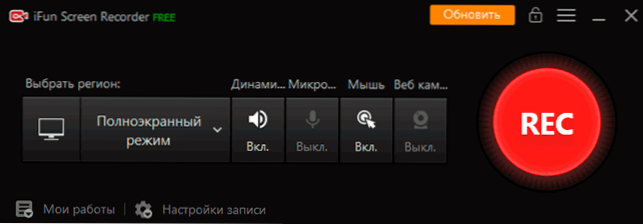
- 822
- 141
- Allan Weber
Преди няколко дни в пощенската станция дойде писмо с IOBIT с предложение за оценка на новия им продукт - безплатна програма за запис на видео от екрана на екрана на екрана на IFUN и, мислейки, че това може да бъде интересен читател, реши да разгледа The Читател.
В този кратък преглед за възможностите на рекордера на екрана на IFUN, ограниченията на безплатната версия на програмата (водни знаци не се поставят) и допълнителна информация, която може да бъде полезна. Също така може да бъде полезно: най -добрите програми за запис на видео от екрана.
Използване на IFUN екранна рекордер за запис на екранно видео
Можете да изтеглите безплатната версия на рекордера на екрана на IFUN от официалния уебсайт% https: // ru.iobit.Com/рекордера на екрана.Html. Няма да се спирам на процеса на инсталиране: Нямаше допълнителни функции или инсталиране на допълнителни според инсталацията, веднага продължаваме да използваме:
- Програмният интерфейс е възможно най -прост и на руски език. Ако просто трябва да започнете да записвате целия екран в разделителната способност на FHD 1920 × 1080 със звуков запис, който възпроизвежда на компютъра, но не и от микрофона, ще бъде достатъчно, за да натиснете бутона REC веднага след стартирането на програмата и записването Бутонът за спиране е да завършите записа.
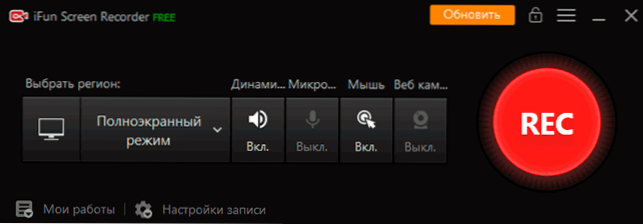
- Можете също така да използвате горещи клавиши за стартиране, пауза и спиране на спиране - списъкът с ключове ще се показва в горния десен ъгъл на екрана.
- Видеото ще бъде добавено към списъка на наскоро заснета в основния прозорец на програмата и, ако желаете, можем да го прегледаме, подрязване (бутон за редактиране) или да изтрием.
- Когато преглеждате записаното видео, ще се сблъскате с функция: Има воден знак, въпреки че ни беше обещано, че няма да бъде в безплатната версия. Решаваме, като отворим „Настройки за запис“ и оттеглим маркировка от елемента „Добавете воден знак към видеото“.
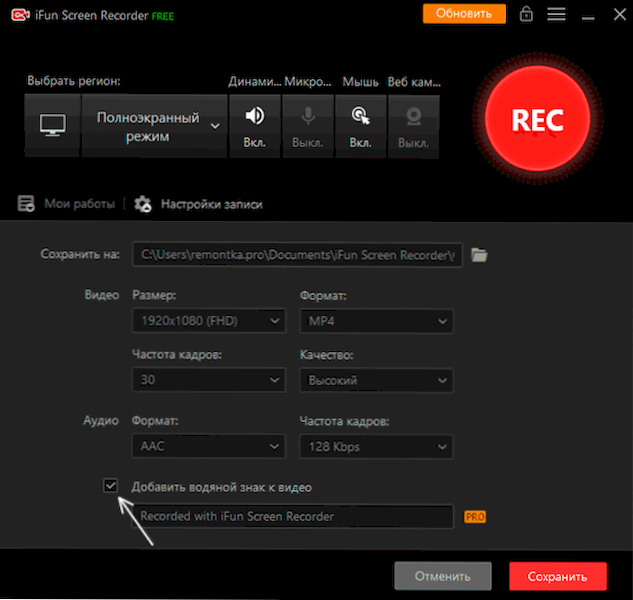
- Тук, в настройките за запис, можете да промените мястото на запазване на заснетите материали, разделителната способност на записаното видео (4K работи, но не и 60 fps, дори и да изберете такава честота), формат (MP4, AVI, GIF и други), запис на качество и аудио формат.
- В основния прозорец на програмата можете да включите записа на не целия екран, а отделен прозорец или фрагмент на екрана, да включите или деактивирате звукозапис от микрофон, аудио, възпроизведен на компютър, кликвания на мишката, Добавяне на изображение от уеб камера към видеото към видеото.

Трудно е да се каже нещо друго, тъй като директното използване на програмата е реализирано много просто и се справи с наличните функции на записа на работния плот, ще бъде възможно за всеки потребител.
Настройки на програмата и ограничения за безплатни версии
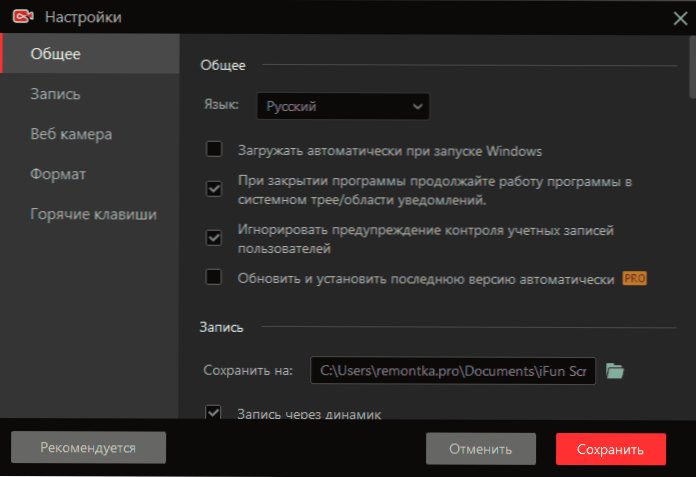
Сред полезните параметри в секцията „Настройки“ на главното меню, в допълнение към записите, дублирани в „Настройки“, за които говорихме по -горе, можем да разграничим:
- В раздела Общи - елемент "Когато затваряте програмата, продължете работата на програмата в системния чай". Може да има смисъл да деактивирате, ако не се нуждаете от постоянната готовност на програмата за работа: В този случай, когато затваряте рекордера на екрана на IFUN, програмата наистина ще се затвори и няма да се извива в областта на уведомяването.
- В същия раздел опцията „Игнориране на предотвратяването на контрола върху акаунти“ не спира записа и не затъмнява екрана, когато се появят предупреждения на UAC (самият прозорец за предупреждение не е записан, но няма прекъсване в окончателното видео).
- В раздела „Запис“ можете да включите или деактивирате опцията на видеото за хардуерно ускорение, да включите анимацията за щракване с мишката и да активирате секрецията на мишката за най -добра видимост на действията на екрана.
- Разделът "Webcam" ви позволява да зададете настройките за прилагане на видео от камерата: Местоположение, размер.
- Можете да зададете свои собствени ключове за стартиране и спиране, пауза и възобновяване на запис, да създавате екранни снимки с помощта на програмата.
И сега за ограниченията на безплатната версия. Всъщност, няма много от тях: Записът не е ограничен във времето, водните знаци могат да бъдат изключени, разрешение до 4K може да бъде налично. Може да е по -добре да изброите допълнителните възможности, които разработчикът обещава за платената версия на програмата:
- Запишете 60 кадъра в секунда.
- Ограничаване на натоварването на процесора - Не повече от 8%
- По -ясно видео (съобщава се, че се използва друг алгоритъм за запис)).
- Способността да добавите свой собствен воден знак.
- Техническа поддръжка и автоматична актуализация.
Класове за ясно видео и границата на натоварването на процесора след закупуването на IFUN Screen Recorder Pro ми причини някакъв скептицизъм, но нямам възможност да проверя истинността на изявленията: беше предложена само безплатна версия на програмата за тест.
Обобщавайки, полезността е подходяща за употреба и ако всичко остава в една и съща форма, е идеално за тези потребители, които се нуждаят от прост и удобен запис на екранно видео и е трудно да се справят с инструменти като OBS Studio.
- « Как да премахнете търсенето от раздели Google Chrome
- Как да разберете дали Wi-Fi 5 GHz се поддържа на лаптоп »

